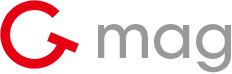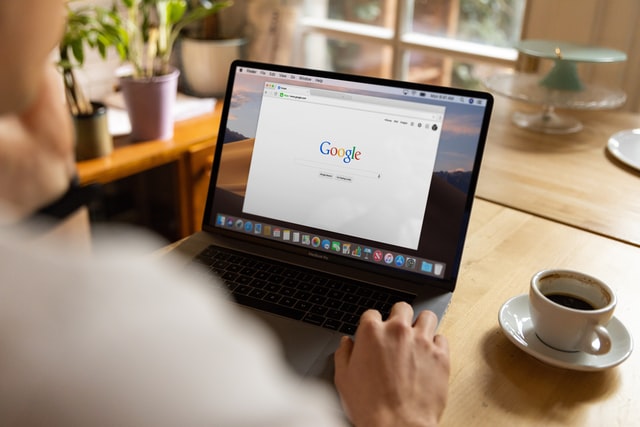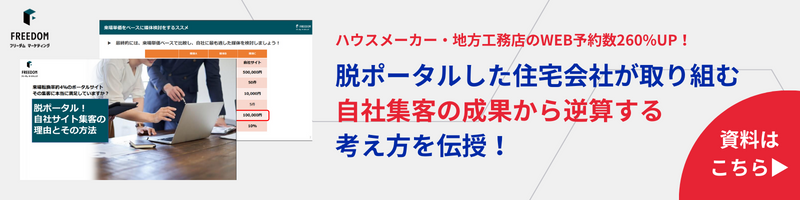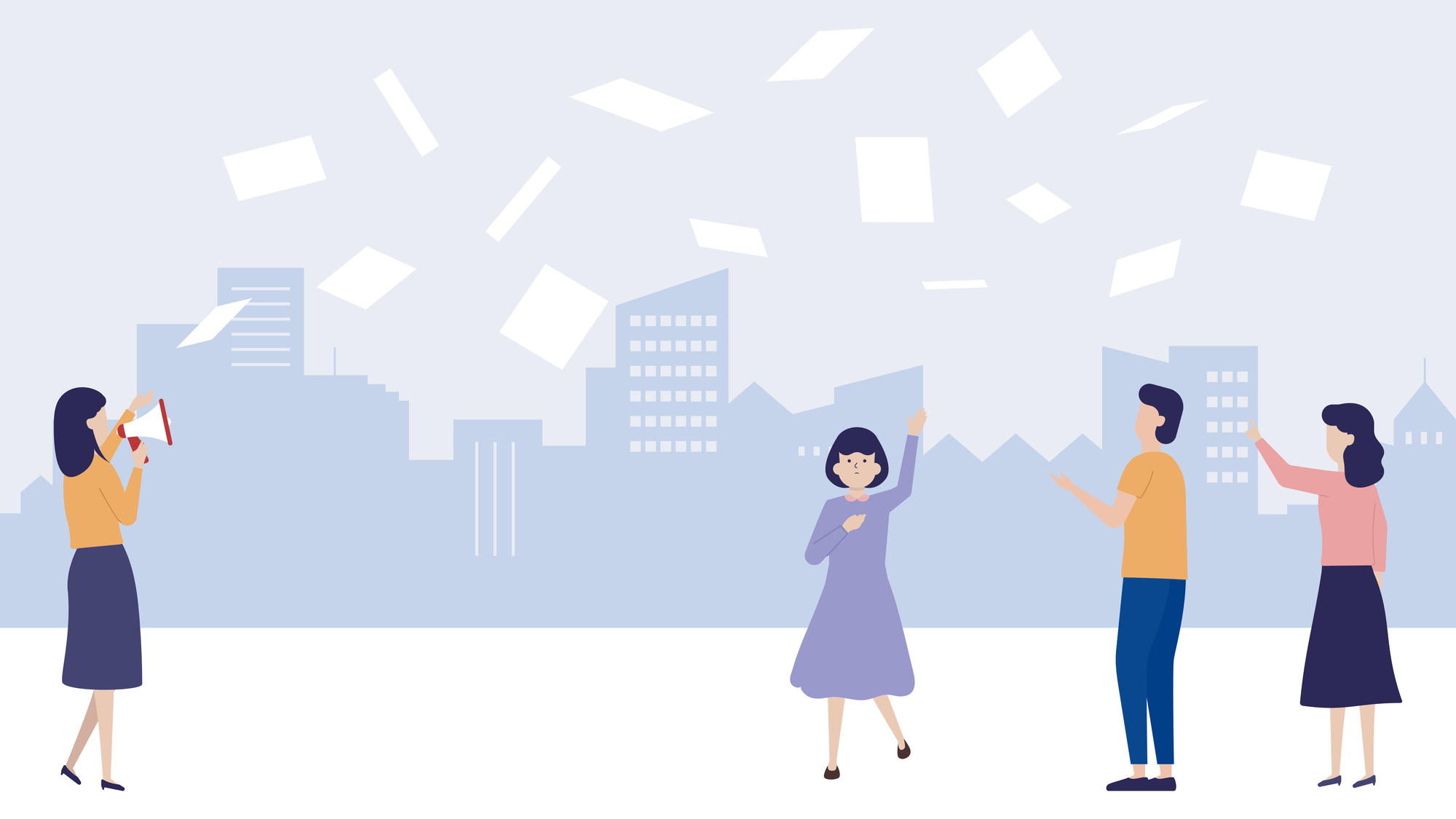Googleアナリティクスを自社サイトに導入している企業は多いですが、アクセス数だけではなくコンバージョン数もしっかりと計測はできていますか?
自社サイトでの集客力を上げたいならば、Googleアナリティクスのコンバージョン設定が必要です。
ここでは、コンバージョン設定のやり方や、住宅会社向けに計測データを有効活用するポイントを紹介します。
Googleアナリティクスのコンバージョン設定とは
Googleアナリティクスの「コンバージョン」は、自社サイトが目標としている成果が達成されているかどうかを計測できる機能です。
サイトの目的によりコンバージョンは異なりますが、具体的な例としては以下が挙げられます。
・サービスへの問い合わせや資料請求
・相談会やセミナーへの来場申し込み
・サイトを経由した商品購入
・メルマガの登録 など
上記のような成果指標をあらかじめコンバージョンとして設定しておくことで、成果を定量的に測れるようになります。また、コンバージョンした顧客がサイト上でどのような行動を取ったかを知ることもできます。
これにより自社サイトの課題を発見することもでき、コンバージョン設定はサイト運用において重要な機能といえるでしょう。
Googleアナリティクスでコンバージョンの設定方法

Googleアナリティクスでコンバージョンを計測するには、事前の設定作業が必要です。
今回はGoogleアナリティクスで各ページのアクセス解析ができる状態であることを前提に、コンバージョン設定を行う方法を紹介します。
1.「新しい目標を作成」する
まず、Googleアナリティクスの画面を開き、「管理」画面の左側にある「ビュー」タブの「目標」をクリックします。
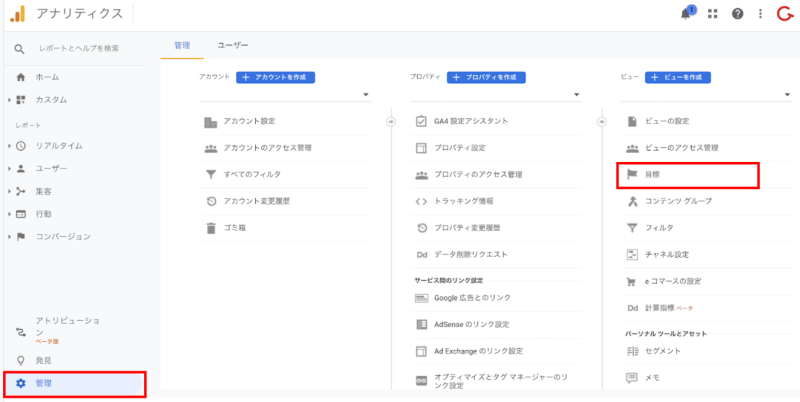
「目標」の画面を開くと、「+新しい目標」という赤いボタンがあるためクリックしましょう。
2.目標を設定する
目標を設定する画面に遷移します。ここでは、「テンプレート」と「カスタム」のどちらかを選択できますが、目標を正確に設定するため「カスタム」を選択します。
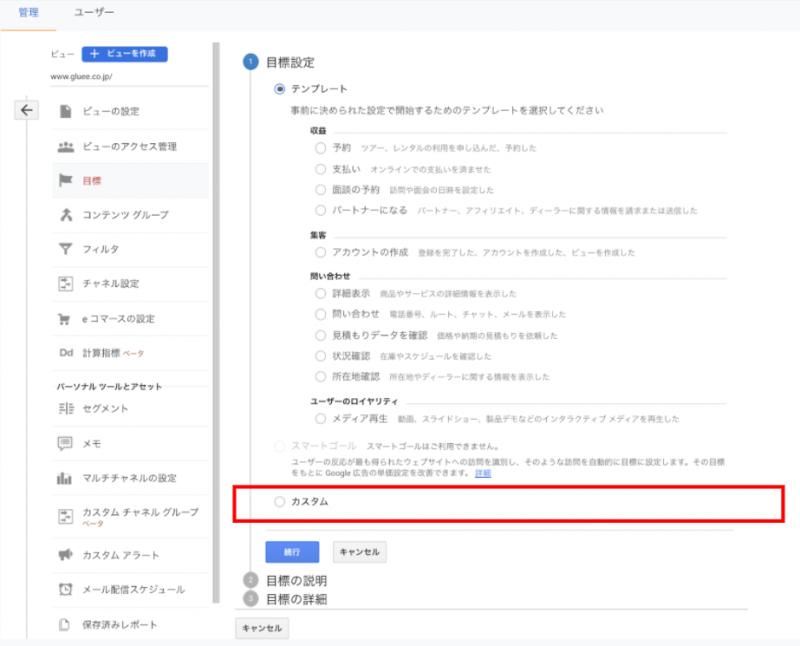
「続行」を押すと、目標の説明画面に移ります。
3.目標のタイプを選択する
ここでは、今回設定するコンバージョン名と目標のタイプを選択します。コンバージョン名は「資料請求完了」や「セミナー申し込み」など後でレポートを見た際にわかりやすい名前にしましょう。
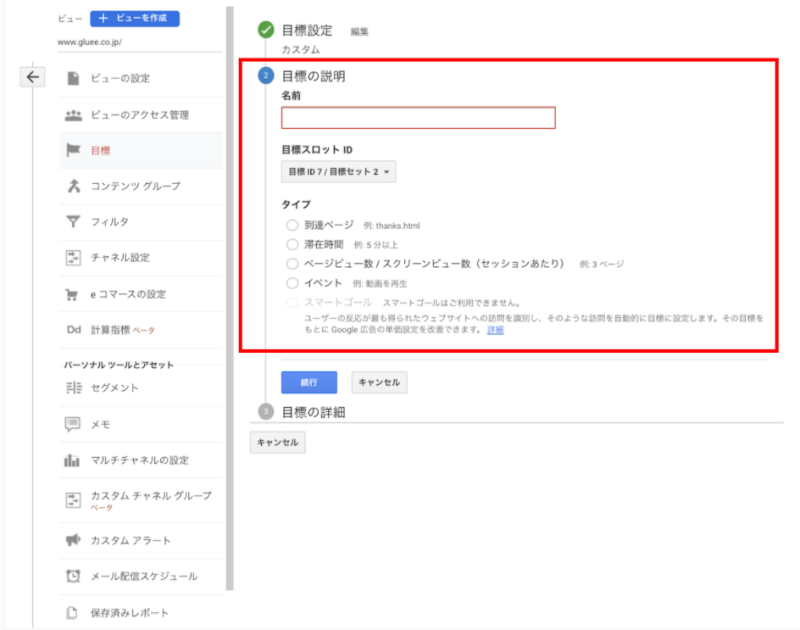
目標のタイプは以下の4種類から選択できます。コンバージョンに応じた適切なタイプを選択しましょう。
| タイプ | 概要 |
| 到達ページ | 特定のページにアクセスされ場合にCVカウント。購入完了・問い合わせ完了ページに固有のURLがある場合に最適。 |
| 滞在時間 | サイトでの滞在時間が指定の分数を超えた場合にCVカウント。 |
| ページビュー数/スクリーンビュー数 | 1回のアクセスで指定のページ数より多く見られた場合にCVカウント。 |
| イベント | 予め設定したイベントが発生した場合にカウント。TELボタンクリックやPDFダウンロード、動画再生などをコンバージョンにしたい場合に最適。 |
「申し込み」や「問い合わせ」などコンバージョンが完了した際に特定のURLに遷移する挙動でコンバージョン数が測れる場合は、「到達ページ」を設定しましょう。
一方、「電話番号のボタンをクリックした」など、特定のURLでコンバージョン数が測れない場合は「イベント」を選択するといいでしょう。
4.コンバージョンカウントをするURLを設定する
目標タイプを「到達ページ」にした場合を前提として解説します。ここでは、コンバージョンをカウントするページのURLを入力します。具体的には「問い合わせ完了ページ」や「資料請求の申し込み完了ページ」などのサンクスページが挙げられます。
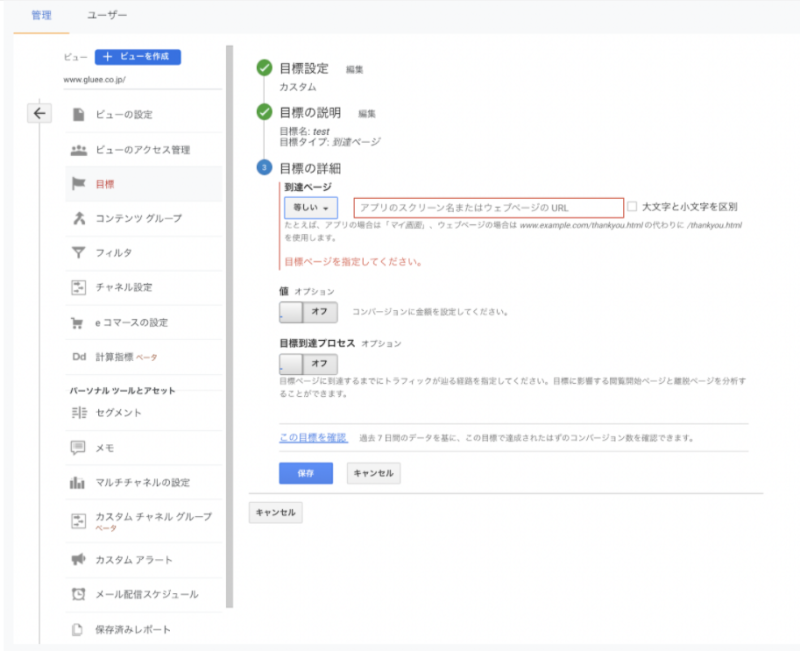
URLを入力する際、左側のプルダウンで条件を設定できます。条件は「等しい」「先頭が一致」「正規表現」の3つありますが、サンクスページのURLが固定の場合は「等しい」を選択するといいでしょう。
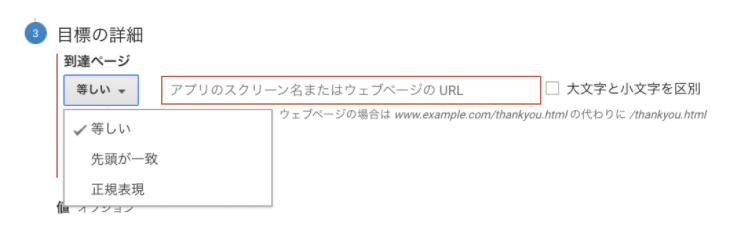
また、ここで注意が必要なのがURLの入力方法です。URLを入力する際は「https」や「ドメイン部分」を除いて入力する必要があります。例えば「問い合わせ完了ページ」のURLが「https://●●.co.jp/contact/success」の場合、「/contact/success」のみを入力します。
さらに、コンバージョンに目標金額がある場合は「値」をオンにして目標金額を設定します。また、「目標達成プロセス」はコンバージョンした顧客のサイト回遊経路が分析できるため、オンに設定しておきましょう。以上で、コンバージョン設定は完了です。
Googleアナリティクスのコンバージョン設定後に必ず行うべき作業
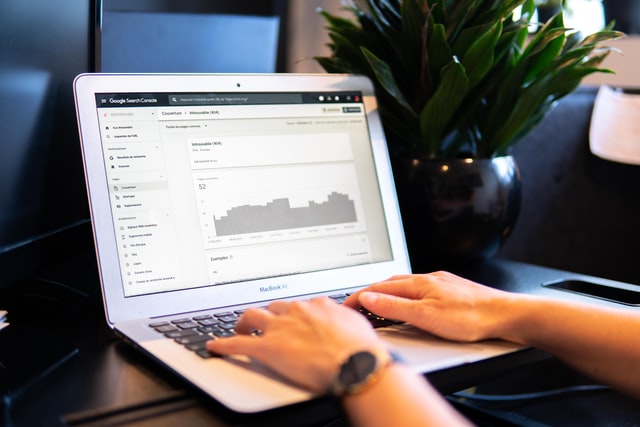
Googleアナリティクスでコンバージョン設定が完了したら、正確に成果を計測するために以下の作業も必ず行いましょう。
担当者や自社のPCのIPを除外設定する
コンバージョン数を正しく計測するためには、社内や関係者など実際の顧客ではないユーザーの行動をアナリティクス分析から除外する必要があります。この作業を「IP除外」と言います。
例えば、自社内の社員やマーケティング業務を一部他社に委託している場合はそれらの取引先のIPなどが該当します。
Googleアナリティクスの「フィルタ」機能を利用すれば簡単に除外できます。
コンバージョン設定が正しく機能するかテストする
コンバージョン設定が完了したら、必ず正しくコンバージョンが計測されるか、社内の複数人でテストを行いましょう。
この際すでにIP除外作業を行っている場合は、除外したIP以外からもアクセスすることを忘れないように注意が必要です。
除外対象ではないIPからのコンバージョンが正しく計測されるか少なくとも3名程度でテストを行い、問題ないことを確認しましょう。
コンバージョンが計測されない場合のチェックポイント

もしコンバージョン設定を行なったものの、うまく計測に反映されていない場合は設定に不備がある可能性があります。
上記で解説した設定方法の手順通りに行っていても数値が反映されない場合は、以下のチェックポイントについても確認するとよいでしょう。
タグの設置が正しいか確認する
Googleアナリティクスのタグがコンバージョンを計測したいページに正しく設置されていないと、コンバージョン設定が正しくても数値が反映されません。タグ設置に不備がないかを確認しましょう。
タグの状態を確認する際は「Google Tag Assistant」という機能を使うと簡単です。
確認手順は以下の通りです。
1.「Google Tag Assistant」にアクセスし、インストールする。
2.インストール後、ブラウザのヘッダーにGoogle Tag Assistantのアイコンを固定する。
3.タグの設置を確認したいサイトを開き、Google Tag Assistantのアイコンをクリック。「Enable」→「Record」の順にクリックし、アプリを作動させる。
4.サイトを更新し、タグの状況をチェックする。
5.Googleアナリティクスタグなどが全て「青いタグ」になっている場合はOK、「赤いタグ」の場合は不備がある状態。
コンバージョン設定したURLのドメインを確認する
コンバージョンを設定したサンクスページがGoogleアナリティクスを設置しているサイトのドメインと異なる場合も、計測が反映されない原因になります。
この場合、Googleアナリティクス上で「クロスドメイントラッキング」設定を行う必要があります。
クロスドメイントラッキングとは、ドメインが異なる複数のサイトでGoogleアナリティクスのセッションを共有するための機能です。
クロスドメイントラッキングを行うことで、コンバージョン完了ページが別のドメインだったとしても同じドメインの数値としてコンバージョン数が計測できるようになります。
工務店・ハウスメーカーがコンバージョン計測データを有効活用するためのコツ

工務店・ハウスメーカーでも近年ではポータルサイト経由だけではなく、自社サイトでの問い合わせ数の増加を目標に上げている企業は増えてきています。
ここでは、住宅会社が自社サイトのコンバージョン設定を有効活用するためのポイントを詳しく解説します。
問い合わせや来場予約それぞれでコンバージョン設定を分けて計測する
工務店やハウスメーカーの場合、自社サイトのコンバージョンは「問い合わせ」や「来場予約」もしくは「資料請求」などに設定することが一般的でしょう。
コンバージョン設定はこれらの目標をそれぞれ分けて設定できます。コンバージョンに設定する項目が複数ある場合には、しっかりと分けておくことで自社サイトの強みや改善点が見えやすくなります。
例えば、「来場予約」は一週間で10件コンバージョンしているものの、「資料請求」はそれよりも少ない、などがわかることで、サイトの導線改善や顧客がサイトに訪問する目的を分析するヒントになります。
アシストコンバージョンを設置する
Googleアナリティクスでは、アシストコンバージョンを設定することが可能です。アシストコンバージョンとは、最終的な目標(コンバージョン)に対して、間接的に影響・効果を与える数値のことを指します。例えば、特定のユーザーが自社サイトの来場予約入力フォームまでアクセスしたものの、予約を完了せずに離脱したとします。
この場合、予約入力フォームをアシストコンバージョンに設定しておくことで、「予約完了はしなかったが、予約を具体的に検討したユーザーの数」を計測できます。
このように、コンバージョンに至る手前のページなどをアシストコンバージョンに設定しておくことで、自社サイトにアクセスしたユーザーの行動をより細かく分析することが可能となります。
ただし、どのページをアシストコンバージョンに設定するかは、サイトに訪れたユーザーの行動を分析しながら決めていく必要があります。初めて取り組む場合はマーケティングを専門とした会社に相談してみるのも選択肢のひとつでしょう。
Googleアナリティクスを活用したコンバージョン設定、アクセス解析はFREEDOM X株式会社のマーケティング室へ
Googleアナリティクスではコンバージョン設定を行うことで、自社サイトが目標に対して具体的に成果をあげているかを詳しく分析できるようになります。
アクセス解析と併せてコンバージョン数の推移や質も分析することで、自社サイトの問題点はもちろん、ユーザーニーズを深掘りするヒントも得られますので、ぜひ活用しましょう。
私たちFREEDOM X株式会社のマーケティング室は、年間棟数約400棟の設計事務所であるフリーダムアーキテクツから独立し、住宅・不動産業界専門のWebマーケティング支援を行っています。
コンバージョン設定はもちろん、アクセス解析からわかる自社サイトの改善点を発見し、質の高いサイトを作り上げるお手伝いをいたします。住宅会社でコンバージョン設定や活用方法に課題を感じている場合は、ぜひFREEDOM X株式会社のマーケティング室へご相談ください。
GA4に関するよくある質問
GA4はコンバージョン設定が必要?
Google Analytics 4(GA4)では、コンバージョン設定が必要です。GA4では、ユーザーの行動を理解し、その行動がビジネスにどのように影響を与えるかを把握するために、コンバージョンの追跡を設定することが推奨されています。
コンバージョンとは、ウェブサイト訪問者が目標とする行動(例えば、商品の購入、問い合わせの送信など)を取ったときのことを指します。
これらの行動を追跡することで、マーケティング活動の効果を測定し、最適化することが可能になります。
GA4 移行しないとどうなる?
Google Analyticsの新バージョンであるGA4への移行を行わない場合、現在使用しているUniversal Analytics(UA)のサポートが終了した際に、新たなデータの収集や分析ができなくなる可能性があります。
また、GA4ではユーザーの行動をより詳細に追跡できる新機能が追加されているため、これらの機能を利用できないというデメリットもあります。
ただし、現時点ではUAのサポート終了の具体的な日程は発表されていませんので、急いで移行する必要はありません。しかし、将来的には移行を検討することをおすすめします。
GA4のコンバージョンはどこで確認できますか?
GA4(Google Analytics 4)のコンバージョンは、以下の手順で確認できます。
1. Google Analyticsのダッシュボードにログインします。
2. 左側のメニューバーから「エンゲージメント」をクリックします。
3. 「エンゲージメント」のサブメニューから「コンバージョン」を選択します。 ここで、設定したコンバージョンイベントのデータを確認することができます。
また、コンバージョンイベントの設定は「管理」メニューから「イベント」を選択し、「新規作成」をクリックすることで行うことができます。
コンバージョンとはGA4で何ですか?
コンバージョンとは、GA4(Google Analytics 4)において、ユーザーがウェブサイトやアプリで行った特定のアクションを指します。
これは商品の購入、フォームの送信、ダウンロードなど、ビジネスにとって価値のある行動を示すものです。GA4では、これらのコンバージョンを追跡し、分析することで、マーケティング活動の効果を測定したり、ユーザーの行動を理解したりすることが可能になります。